データアシスト様にて捕獲してしまいました^^
当たらし物好きが災い・・・もとい、他の方も手にとって見ていたのですが、その隙をばw
みた感じはクールなデザイン箱になっております

ガーベージコレクションに対応。
詳しい知識はありませんが、データーを再配列して連続した空き容量を確保してくれる?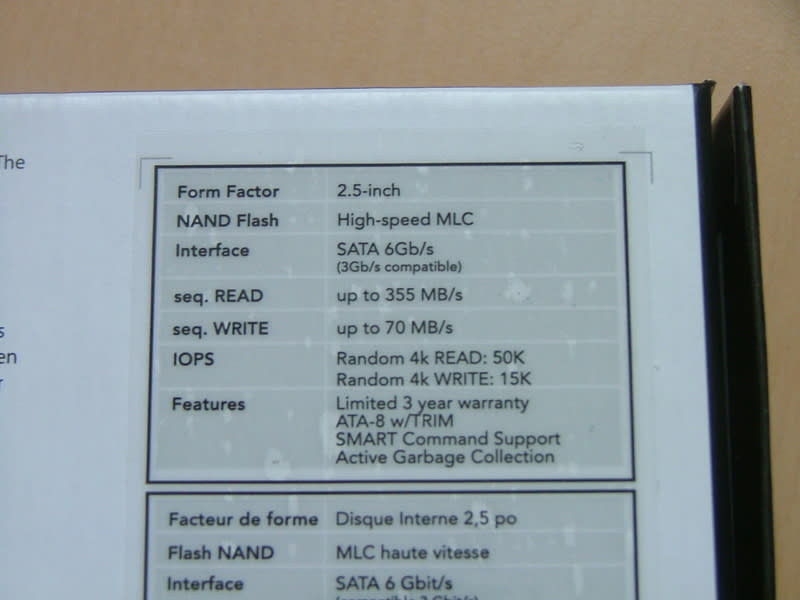
HDDはバルクで、ビニール袋だけの梱包が標準だと思っていましたからSSDのこの箱入りは高級感あります。
しっかし、SSDそのものは軽すぎて「こんな重さでいいの?動くの?」ってちょっと不安になったりします。
2.5インチサイズ。
3.5インチサイズのSSDが出たら、大容量になりそうですね(価格も大価格?^^;)
1台のHDDからケーブルを抜き、このSSDに差し込みます。
おもむろに、システムコピーの時間ですw
BIOS画面でも、ちゃんと認識することを確認。
こういうときにお世話になりっぱなしの、「Acronis True Image Home」^^
マウスが使えてGUIなので、私には使いやすいです。
イメージをファイル化する機能もありますが、ここでは「ディスクのクローン作成」を利用します。
今回はSSDのサイズがほぼ同じですが、容量の違うSSD/HDD同士でもクローン作成に対応しています。
コピー元を選択。間違ってしまうと、保存データーが電脳の彼方へ失われてしまうのでここが一番緊張する場面。
容量と、型番をチェックしつつ選択していきます。
コピー先を選択。サイズと型番が表示されているので大丈夫?かなw
最終確認画面。
この作業は約10分くらいかかりましたw
作業終了。
電源を落として、SSDの入れ替え作業です。
いままで使用していたSSD~OS入りw
RAVEN2の場合はSSD用のステーに取り付けて固定します。
ネジで取り付けるのですが、軽い作業です。
この様になります。
トラブルもなく無事終了^^v
最新の画像[もっと見る]
-
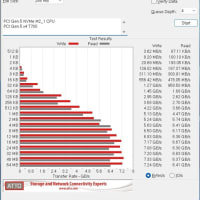 Gen5 SSDを8枚使ってRAID 0を夢見る~Ryzen Threadripper 7000シリーズの底力
8ヶ月前
Gen5 SSDを8枚使ってRAID 0を夢見る~Ryzen Threadripper 7000シリーズの底力
8ヶ月前
-
 Gen5 SSDを8枚使ってRAID 0を夢見る~Ryzen Threadripper 7000シリーズの底力
8ヶ月前
Gen5 SSDを8枚使ってRAID 0を夢見る~Ryzen Threadripper 7000シリーズの底力
8ヶ月前
-
 Gen5 SSDを8枚使ってRAID 0を夢見る~Ryzen Threadripper 7000シリーズの底力
8ヶ月前
Gen5 SSDを8枚使ってRAID 0を夢見る~Ryzen Threadripper 7000シリーズの底力
8ヶ月前
-
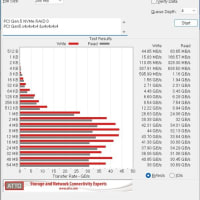 Gen5 SSDを8枚使ってRAID 0を夢見る~Ryzen Threadripper 7000シリーズの底力
8ヶ月前
Gen5 SSDを8枚使ってRAID 0を夢見る~Ryzen Threadripper 7000シリーズの底力
8ヶ月前
-
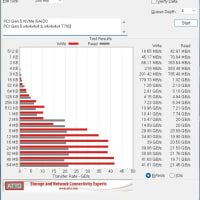 Gen5 SSDを8枚使ってRAID 0を夢見る~Ryzen Threadripper 7000シリーズの底力
8ヶ月前
Gen5 SSDを8枚使ってRAID 0を夢見る~Ryzen Threadripper 7000シリーズの底力
8ヶ月前
-
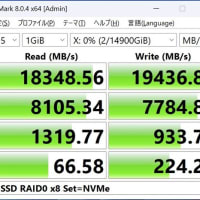 Gen5 SSDを8枚使ってRAID 0を夢見る~Ryzen Threadripper 7000シリーズの底力
8ヶ月前
Gen5 SSDを8枚使ってRAID 0を夢見る~Ryzen Threadripper 7000シリーズの底力
8ヶ月前
-
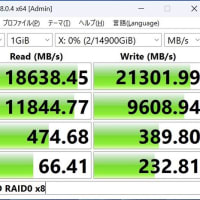 Gen5 SSDを8枚使ってRAID 0を夢見る~Ryzen Threadripper 7000シリーズの底力
8ヶ月前
Gen5 SSDを8枚使ってRAID 0を夢見る~Ryzen Threadripper 7000シリーズの底力
8ヶ月前
-
 Gen5 SSDを8枚使ってRAID 0を夢見る~Ryzen Threadripper 7000シリーズの底力
8ヶ月前
Gen5 SSDを8枚使ってRAID 0を夢見る~Ryzen Threadripper 7000シリーズの底力
8ヶ月前
-
 Gen5 SSDを8枚使ってRAID 0を夢見る~Ryzen Threadripper 7000シリーズの底力
8ヶ月前
Gen5 SSDを8枚使ってRAID 0を夢見る~Ryzen Threadripper 7000シリーズの底力
8ヶ月前
-
 Gen5 SSDを8枚使ってRAID 0を夢見る~Ryzen Threadripper 7000シリーズの底力
8ヶ月前
Gen5 SSDを8枚使ってRAID 0を夢見る~Ryzen Threadripper 7000シリーズの底力
8ヶ月前














